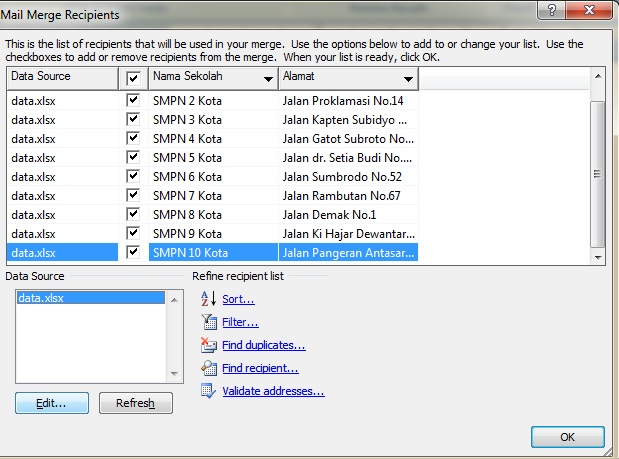Membuat mailing list di dalam Word bisa menjadi salah satu tugas yang membingungkan bagi beberapa orang. Namun sebenarnya, membuat mailing list di dalam Word dapat dilakukan dengan mudah dan pastinya akan sangat membantu bagi para pengguna yang membutuhkan data dalam jumlah besar. Berikut ini adalah beberapa cara mudah untuk membuat mailing list di dalam Word:
1. Membuat mailing list manual
Cara pertama yang dapat dilakukan untuk membuat mailing list di dalam Word adalah dengan cara manual. Caranya yaitu dengan mengetikkan nama atau alamat email satu per satu, lalu dipisahkan dengan tanda koma atau titik koma.
Untuk membuat mailing list secara manual, langkah-langkahnya adalah sebagai berikut:
- Buka aplikasi Microsoft Word di dalam komputer anda.
- Pastikan perangkat anda terhubung dengan internet, jika ingin melakukan pengiriman email ke teman atau kolega anda.
- Klik tombol ‘Mailings’ pada ribbon di bagian atas halaman Word anda.
- Klik ‘Start Mail Merge’ jika anda ingin membuat mail merge atau klik ‘Step By Step Mail Merge Wizard’ jika anda ingin menggunakan wizard.
- Tentukan data sumber yang ingin anda gunakan. Untuk cara manual, anda dapat mengisi data sumber dengan cara mengetikkan nama atau alamat email satu per satu di dalam excel atau notepad, lalu dipisahkan dengan koma atau titik koma.
- Klik ‘Create’ pada menu ‘Mail Merge’ untuk memulai membuat mailing list.
- Anda dapat melakukan filter untuk memilih kontak yang ingin anda gunakan atau klik ‘Select All’ untuk menggunakan semua data yang sudah anda buat.
- Klik ‘Finish & Merge’ untuk membuat dokumen mailing list anda.
Dengan menggunakan cara manual, anda dapat mengatur dan mengelola mailing list dengan mudah. Namun, cara ini membutuhkan banyak waktu dan usaha, terutama jika anda ingin mengolah data dalam jumlah yang besar.
2. Menggunakan fitur Mail Merge
Alternatif lain untuk membuat mailing list di dalam Word adalah dengan menggunakan fitur Mail Merge. Fitur ini memungkinkan kita untuk menggabungkan data dari berbagai sumber, membuat format surat, dan mengirimkan surat atau email ke banyak orang sekaligus.
Untuk menggunakan fitur Mail Merge, berikut adalah langkah-langkahnya:
- Buka Microsoft Word di dalam komputer anda.
- Klik ‘Mailings’ pada ribbon di bagian atas halaman.
- Pada panel ‘Start Mail Merge’, pilih ‘Step By Step Mail Merge Wizard’ untuk membuka wizard.
- Pilih jenis dokumen yang ingin anda kirimkan, apakah surat atau email.
- Pilih data sumber yang ingin anda gunakan.
- Tambahkan salam pembuka dan bahwa nama pembuka.
- Tambahkan data lain seperti alamat, nomor telepon dan sebagainya.
- Pilih templatenya dan ikuti petunjuknya.
- Pilih metode tujuan pengiriman, apakah printer atau email?
- Anda juga bisa membuat file PDF, simpan kehardisk dan lampirkan diemail nantinya.
Setelah proses di atas selesai, maka mailing list anda siap dipakai dan juga siap di kiriman maksimal.
FAQ
Apa itu mailing list?
Mailing list adalah kumpulan alamat email yang digunakan untuk mengirim pesan, e-newsletter, ataupun informasi lainnya secara sekaligus ke banyak orang sekaligus.
Kenapa saya perlu membuat mailing list?
Ada banyak alasan mengapa seseorang perlu membuat mailing list. Beberapa alasan tersebut antara lain:
- Dapat digunakan untuk kampanye pemasaran atau promosi sebuah produk atau layanan
- Dapat digunakan untuk mengirim e-newsletter kepada pelanggan
- Dapat digunakan sebagai daftar kontak untuk mempermudah mengirim pesan atau informasi tertentu.
Video Tutorial
Berikut ini adalah video tutorial tentang cara membuat mailing list di dalam Word:
If you are searching about Cara Membuat Mailing List Di Word – Kumpulan Tips you’ve came to the right place. We have 5 Pictures about Cara Membuat Mailing List Di Word – Kumpulan Tips like Cara Membuat Mailing List Di Word – Kumpulan Tips, Cara Membuat Mailing List dengan mudah di word – SehatDaily and also Cara Nak Buat Senarai Nama Menggunakan Microsoft Excel / Cara Nak. Here you go:
Cara Membuat Mailing List Di Word – Kumpulan Tips
mudahsaja.my.id
Cara Membuat Mailing List Di Word – Kumpulan Tips
mudahsaja.my.id
Cara Membuat Mailing List Dengan Mudah Di Word – SehatDaily
sehatdaili.blogspot.com
cara kalian perlu langkah lakukan
Cara Nak Buat Senarai Nama Menggunakan Microsoft Excel / Cara Nak
aripinpos.blogspot.com
senarai spreadsheets 4meahc
Cara Membuat Mailing List Di Word – Kumpulan Tips
mudahsaja.my.id
Senarai spreadsheets 4meahc. Cara membuat mailing list di word. Cara kalian perlu langkah lakukan